Windows 11de parlaklığı ayarlamanın 8 yolu

Windows 11 cihazındaki parlaklığın ayarlanması için pratik bilgiler. Parlaklık kısayol tuşları ve ayarlama yöntemleri hakkında detaylar.
Yapışkan Notlar uygulaması, Windows'taki en eski programlardan biridir. Masaüstünüze yapışan hızlı notlar oluşturmanıza olanak tanıyan basit bir araçtır. Pek çok insanın masalarında veya buzdolaplarında topladığı yapışkan kağıt notların sanal alternatifidir. Şimdiye kadar Windows'tan Yapışkan Notlar kullanmadıysanız, başlama zamanınız gelmiş olabilir. Masanızdaki dağınıklığı gidermenize yardımcı olabilirler ve kullanımı kolaydır. Ancak, bunu yapmadan önce, bunları Windows'ta nasıl açabileceğinizi görelim:
İçindekiler
NOT: Yapışkan Notlar , Windows 10'da, Windows 8.1'de ve Windows 7'nin Home Premium, Professional ve Ultimate sürümlerinde mevcuttur. Tablet PC'niz veya dokunmatik ekranınız varsa, Yapışkan Notlar'ın kalem ve dokunmatik girişi desteklediğini de bilmelisiniz. .
1. Aramayı kullanarak Yapışkan Notlar'ı açın (tüm Windows sürümleri)
Windows'un tüm sürümlerinde, Yapışkan Notları başlatmanın en hızlı yollarından biri aramayı kullanmaktır. Windows 10'da, görev çubuğunuzdan arama alanına tıklayın veya dokunun, içine "yapışkan" kelimesini yazın ve ardından Yapışkan Notlar arama sonucuna tıklayın veya dokunun.
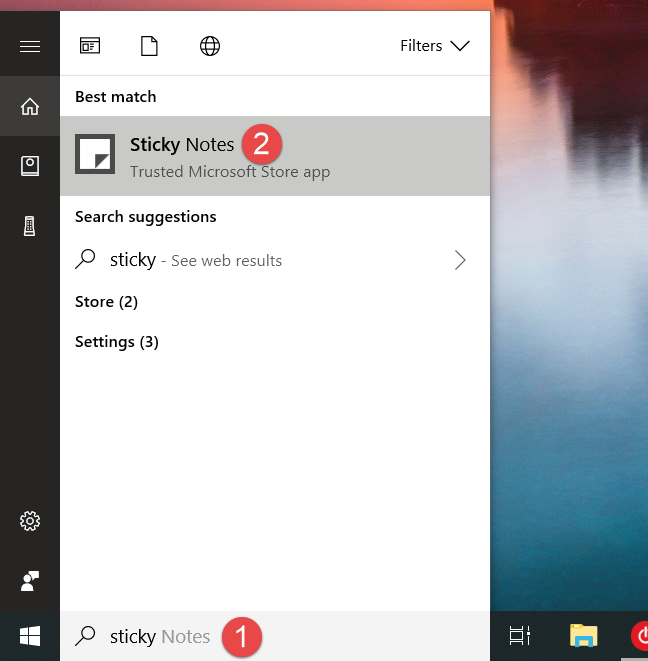
Yapışkan Notlar, Windows
Windows 7'de Başlat Menüsünü açın ve arama alanına "yapışkan" yazın . Sonuç görüntülendiğinde, Yapışkan Notlar'a tıklayın .
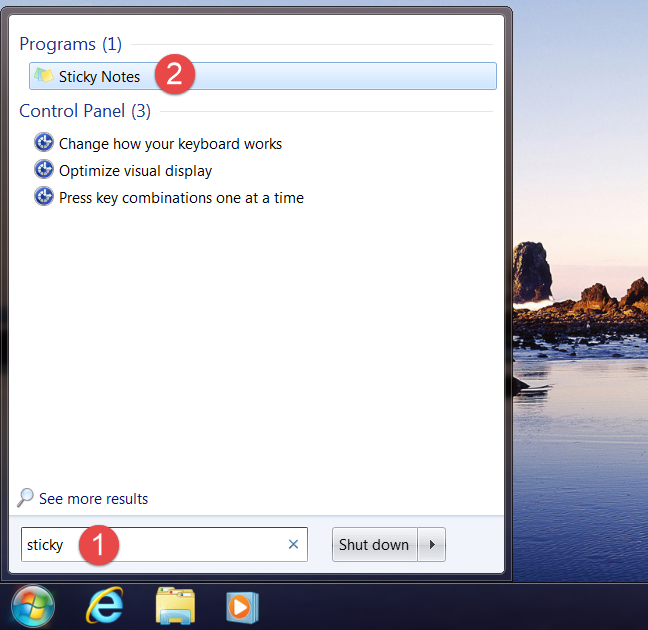
Yapışkan Notlar, Windows
Windows 8.1'de Başlangıç ekranına geçin ve üzerine "yapışkan" yazmaya başlayın . Arama sonuçları görünmeye başladığında, "Yapışkan Notlar" kısayoluna tıklayın veya dokunun.
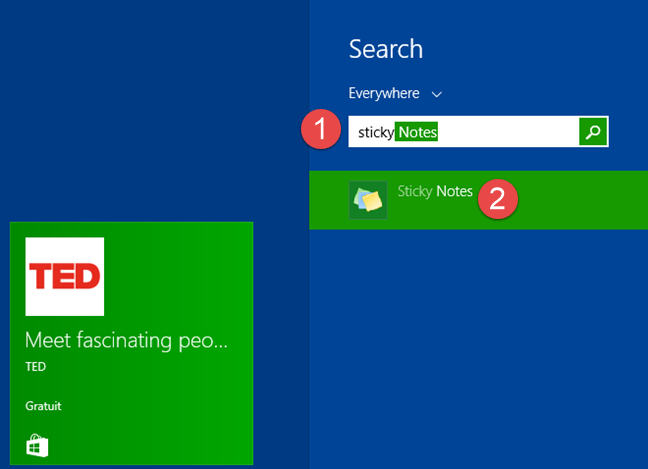
Yapışkan Notlar, Windows
2. Cortana'dan yapmasını isteyerek Yapışkan Notlar'ı açın (yalnızca Windows 10)
Windows 10 kullanıyorsanız ve cihazınızda Cortana etkinse, ondan sizin için Yapışkan Notları başlatmasını isteyebilirsiniz . Önce "Hey Cortana" deyin veya Cortana'nın arama alanından mikrofon düğmesine tıklayın/dokunun. Ardından, "Yapışkan Notları Aç" demek için sesinizi kullanın .
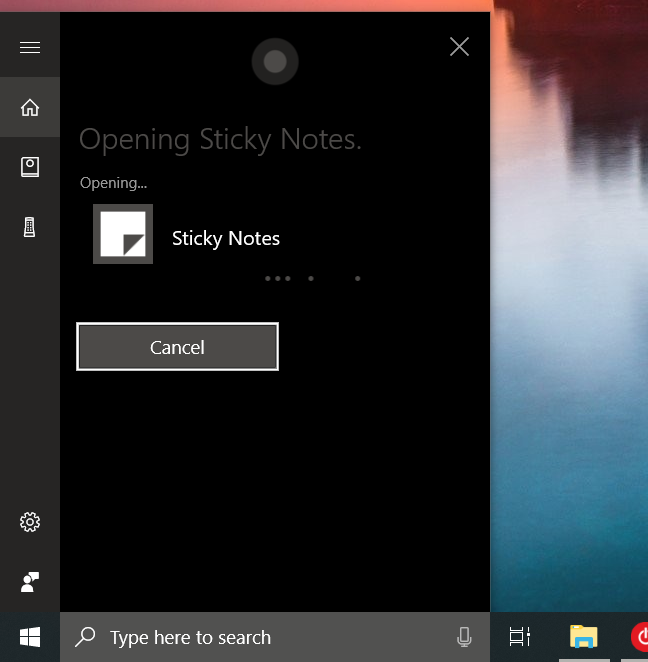
Yapışkan Notlar, Windows
3. Başlat Menüsünü (Windows 10 ve Windows 7'de) veya Başlat ekranını (Windows 8.1'de) kullanarak Yapışkan Notlar'ı açın.
Yapışkan Notları Başlat Menüsü'nden veya Başlat ekranından da açabilirsiniz . Windows 10 kullanıyorsanız Başlat Menüsü'nü başlatın ve "Tüm uygulamalar" listesinde Yapışkan Notlar için bir kısayol bulabilirsiniz .
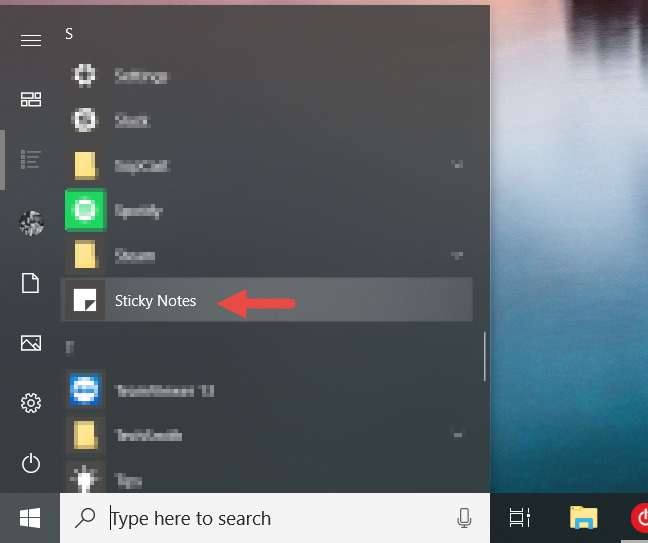
Yapışkan Notlar, Windows
Windows 7'de Başlat Menüsü'nü açın , "Tüm programlar"a tıklayın ve ardından Donatılar klasörünü açın. İçinde Yapışkan Notlar için bir kısayol var .
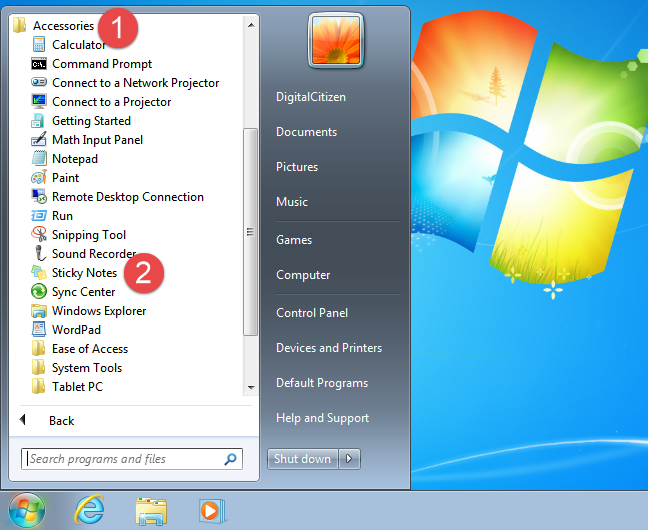
Yapışkan Notlar, Windows
Windows 8.1 kullanıyorsanız, Başlangıç ekranına geçin ve ekranın sol alt tarafındaki küçük oka tıklayarak veya üzerine dokunarak uygulamalar görünümünü açın. Uygulamalar görünümünde, "Windows Aksesuarları" listesine gidin ve Yapışkan Notlar için bir kısayol bulmalısınız .
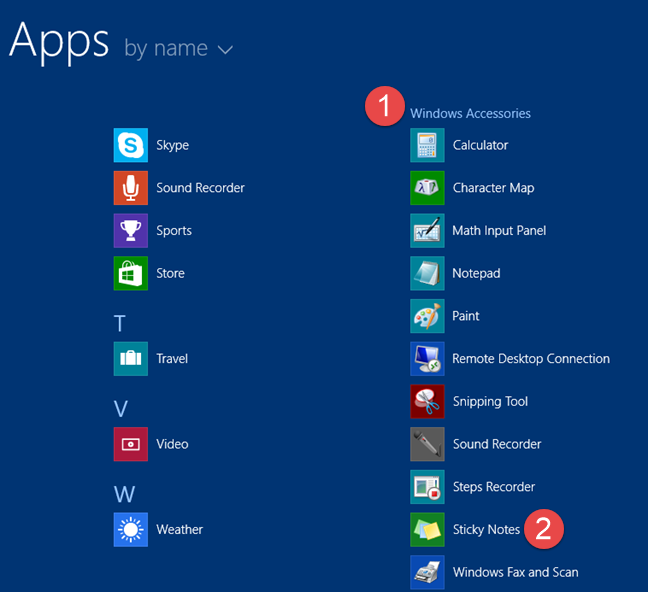
Yapışkan Notlar, Windows
4. Yapışkan Notlar için bir kısayol oluşturun ve masaüstünüze sabitleyin (tüm Windows sürümleri)
Ayrıca Yapışkan Notlar için bir kısayol oluşturabilir ve masaüstünüze sabitleyebilirsiniz. Windows 10 kullanıyorsanız, Başlat Menüsünü açın ve içindeki Yapışkan Notlar kısayolunu bulun . Ardından, masaüstünüze sürükleyip bırakın.
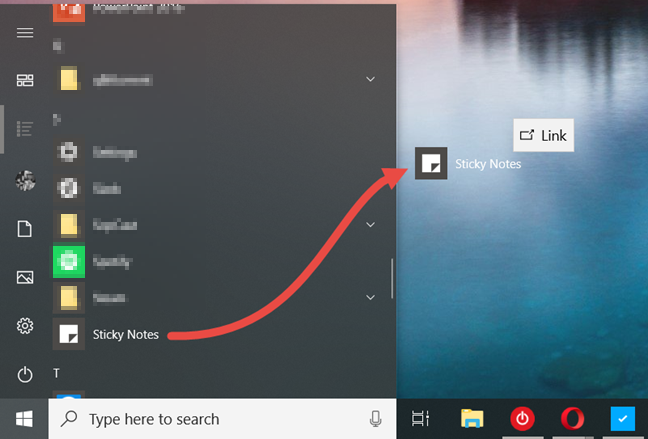
Yapışkan Notlar, Windows
Windows 7 veya Windows 8.1 kullanıyorsanız, kısayolu oluşturduğunuzda hedefini "%windir%system32stikynot.exe" olarak ayarlayın.
Kısayol oluşturma işlemiyle ilgili yardıma ihtiyacınız varsa, bu kılavuzdaki adımları izleyin: Windows'ta uygulamalar, dosyalar, klasörler ve web sayfaları için kısayollar nasıl oluşturulur .
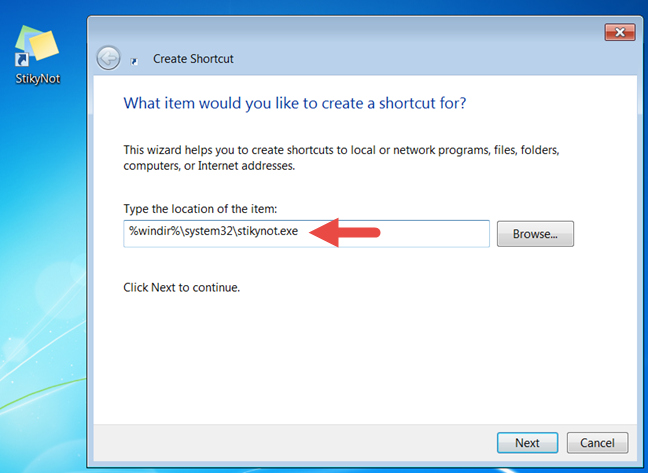
Yapışkan Notlar, Windows
5. Yapışkan Notları görev çubuğuna, Başlat Menüsüne veya Başlat ekranına sabitleyin (tüm Windows sürümleri)
Yapışkan Notlara hızlı bir şekilde erişmek istiyorsanız, onu zahmetsizce görebileceğiniz bir yere sabitlemek isteyebilirsiniz. Sabitlemeyi düşünmeniz gereken bazı yerler, görev çubuğu veya Başlat Menüsü'dür . Windows 10 veya Windows 7'de yapmak için , ilk yöntemde olduğu gibi Yapışkan Notları arayın. Sonuç listesinde, Yapışkan Notlar arama sonucunu sağ tıklayın veya basılı tutun . Ardından , tercihinize bağlı olarak "Görev çubuğuna sabitle" veya "Başlangıç için Sabitle" (Windows 10'da) veya "Başlat Menüsüne Sabitle" (Windows 7'de) öğesine tıklayın veya dokunun.
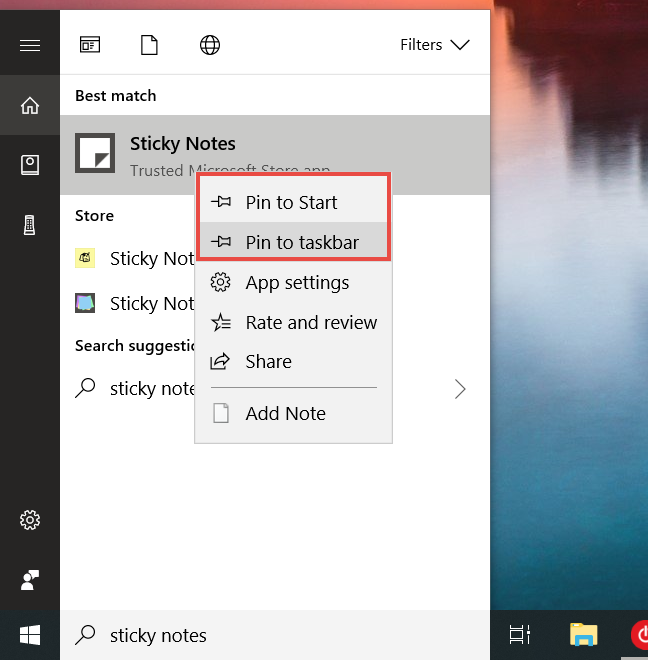
Yapışkan Notlar, Windows
Windows 8.1'de, Başlangıç ekranında Yapışkan Notlar'ı arayın . Sonuç listesinde, Yapışkan Notlar arama sonucunu sağ tıklayın veya basılı tutun . Ardından, ne istediğinize bağlı olarak " Görev çubuğuna sabitle" veya "Başlangıca Sabitle "yi seçin.
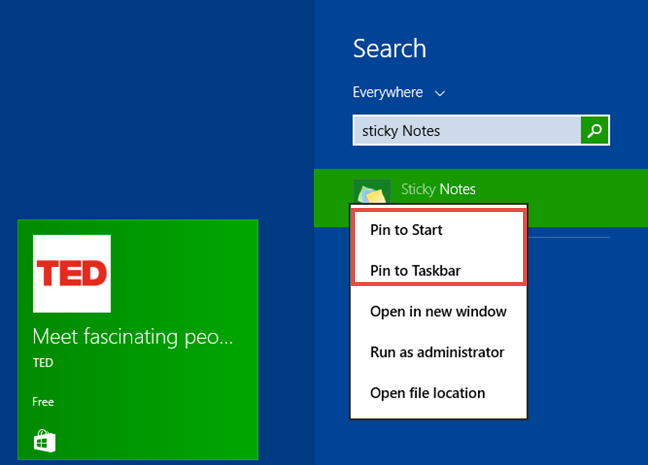
Yapışkan Notlar, Windows
6. Çalıştır penceresini kullanarak Yapışkan Notlar'ı açın (Windows 7 ve 8.1)
Çalıştır penceresini açmak için klavyenizdeki Win + R tuşlarına basın . Ardından "stikynot" yazın ve Enter veya OK tuşuna basın . Ancak Windows 10'da bu yöntemi kullanamazsınız çünkü Yapışkan Notlar evrensel bir uygulama haline gelmiştir ve artık geleneksel bir yürütülebilir dosyaya sahip değildir.
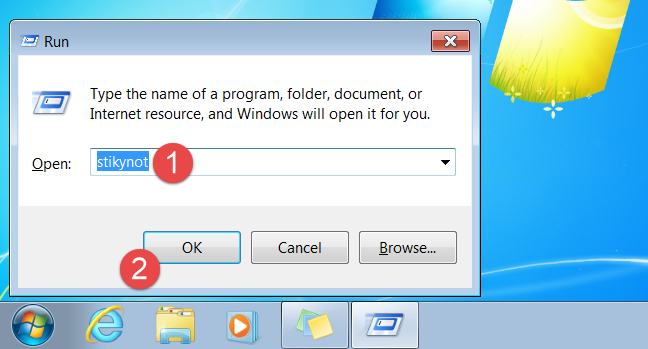
Yapışkan Notlar, Windows
7. Komut İstemi veya PowerShell kullanarak Yapışkan Notlar'ı açın (Windows 7 ve 8.1)
Windows 7 ve Windows 8.1'de Komut İstemi'ni veya PowerShell'i kullanmayı tercih ederseniz , Yapışkan Notları başlatmak için "stikynot" komutunu kullanabilirsiniz . Komut İstemi veya PowerShell penceresine komutu yazın ve ardından klavyenizdeki Enter tuşuna basın.
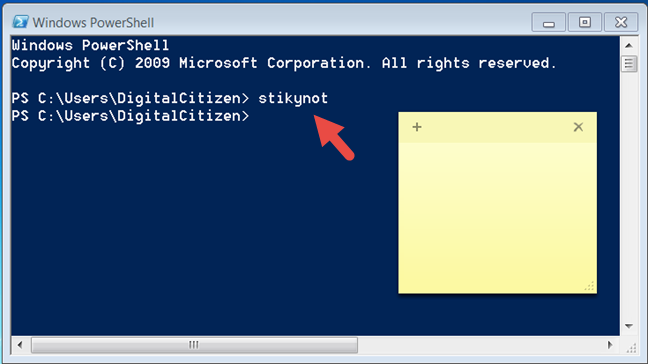
Yapışkan Notlar, Windows
8. Görev Yöneticisi'ni kullanarak Yapışkan Notlar'ı açın (Windows 7 ve 8.1)
Yapışkan Notlar'ı açmanın alternatif bir yolu , Görev Yöneticisini kullanmaktır . Görev Yöneticisi'ni başlatın (bunu yapmanın hızlı bir yolu klavyenizdeki Ctrl + Shift + Esc tuşlarına basmaktır). Windows 8.1 kullanıyorsanız ve Görev Yöneticisi kompakt modunda açılırsa , "Daha fazla ayrıntı" ya tıklayın veya dokunun . Kalemi Dosya menüsünü açın ve Windows 7'de "Yeni görev"e veya Windows 8.1'de "Yeni görevi çalıştır "a tıklayın veya dokunun . " Yeni görev oluştur" penceresinde "stikynot" yazın ve Enter veya OK tuşuna basın .
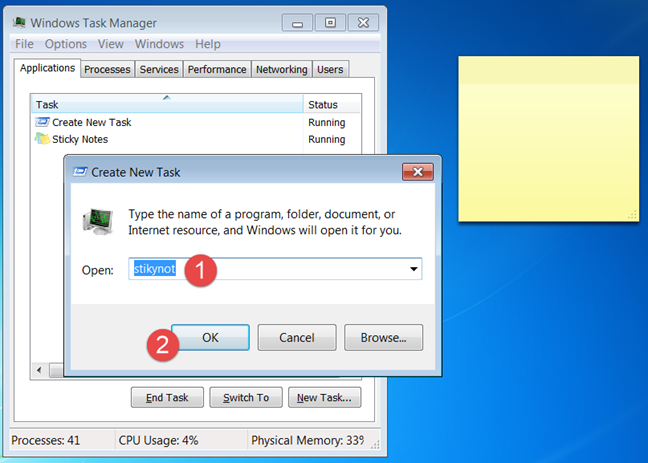
Yapışkan Notlar, Windows
9. Windows Gezgini'ni (Windows 7) veya Dosya Gezgini'ni (Windows 8.1) kullanarak Yapışkan Notlar'ı açın.
Yapışkan Notları başlatmanın nispeten hızlı bir yolu , Windows 7'den Windows Gezgini'ni veya Windows 8.1'den Dosya Gezgini'ni kullanmaktır . Adres çubuğuna stikynot yazın ve klavyenizde Enter tuşuna basın .
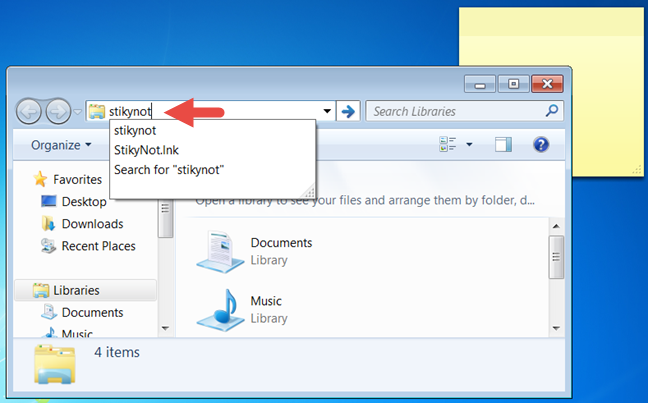
Yapışkan Notlar, Windows
10. Yürütülebilir dosyasını çalıştırarak Yapışkan Notlar'ı açın (Windows 7 ve 8.1)
Yapışkan Notlar için yürütülebilir dosyaya stikynot.exe adı verilir ve Windows klasöründe, System32 alt klasöründe bulunur. Üzerine çift tıklayın veya dokunun ve Yapışkan Notlar hemen başlatılır. Ancak Windows 10'da bu yöntemi kullanamazsınız çünkü Yapışkan Notlar evrensel bir uygulama haline gelmiştir ve artık geleneksel bir yürütülebilir dosyaya sahip değildir.
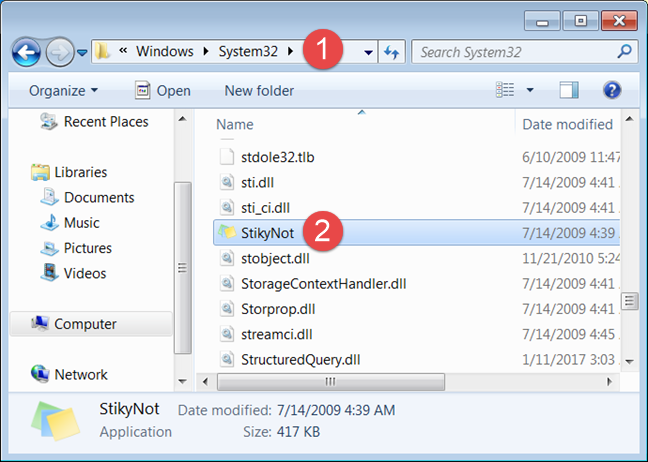
Yapışkan Notlar, Windows
Yapışkan Notları nasıl açarsınız?
Bunlar , Windows cihazlarda Yapışkan Notları başlatmak için bildiğimiz yöntemlerdi . Bazıları Windows'un tüm modern sürümlerinde çalışırken diğerleri yalnızca bazılarında çalışır. Tercih ettiğiniz bir yöntem var mı yoksa başkalarını biliyor musunuz? Aşağıdaki bölüme bir yorum bırakın ve tartışalım.
Windows 11 cihazındaki parlaklığın ayarlanması için pratik bilgiler. Parlaklık kısayol tuşları ve ayarlama yöntemleri hakkında detaylar.
Windows 10 ve Windows 11
Windows 10
Eğer Samsung telefonunuzda Galaxy AI özelliğini artık kullanmanıza gerek kalmadıysa çok basit bir işlemle kapatabilirsiniz. İşte Samsung telefonlarda Galaxy AI'yı kapatma talimatları.
Instagram'da herhangi bir AI karakteri kullanmanıza gerek yoksa, onu da hızlıca silebilirsiniz. İşte Instagram'da yapay zeka karakterlerini kaldırma rehberi.
Excel'de delta sembolü, Excel'de üçgen sembolü olarak da bilinir, istatistiksel veri tablolarında, artan veya azalan sayıları veya kullanıcının isteğine göre herhangi bir veriyi ifade etmek için çok kullanılır.
Kullanıcılar, tüm sayfaların görüntülendiği bir Google E-Tablolar dosyasını paylaşmanın yanı sıra, bir Google E-Tablolar veri alanını paylaşmayı veya Google E-Tablolar'da bir sayfayı paylaşmayı seçebilirler.
Kullanıcılar ayrıca istedikleri zaman hem mobil hem de bilgisayar sürümlerinde ChatGPT hafızasını kapatmayı özelleştirebiliyorlar. ChatGPT depolamayı devre dışı bırakma talimatlarını aşağıda bulabilirsiniz.
Varsayılan olarak Windows Update güncellemeleri otomatik olarak kontrol eder ve ayrıca son güncellemenin ne zaman olduğunu da görebilirsiniz. Windows'un en son ne zaman güncellendiğini nasıl göreceğinize dair talimatlar aşağıdadır.
Temel olarak iPhone'da eSIM silme işlemini de takip etmemiz oldukça basit. İşte iPhone'da eSIM'i kaldırma talimatları.
iPhone'da Live Photos'u video olarak kaydetmenin yanı sıra, kullanıcılar iPhone'da Live Photos'u Boomerang'a çok basit bir şekilde dönüştürebilirler.
Birçok uygulama, FaceTime görüşmesi yaptığınızda otomatik olarak SharePlay özelliğini etkinleştiriyor; bu da yanlışlıkla yanlış bir düğmeye basmanıza ve yaptığınız görüntülü görüşmeyi mahvetmenize neden olabilir.
Tıkla Yap'ı etkinleştirdiğinizde, özellik çalışır ve tıkladığınız metni veya resmi anlar ve ardından ilgili bağlamsal eylemleri sağlamak için yargılarda bulunur.
Klavye arka ışığını açmak, klavyenin parlamasını sağlayarak, düşük ışık koşullarında çalışırken kullanışlı olabilir veya oyun köşenizin daha havalı görünmesini sağlayabilir. Dizüstü bilgisayar klavye ışıklarını açmanın 4 farklı yolunu aşağıdan seçebilirsiniz.
Windows 10'da Güvenli Mod'a girmenin birçok yolu vardır, Windows'a giremiyorsanız ve giremiyorsanız. Bilgisayarınızı başlatırken Windows 10 Güvenli Mod'a girmek için lütfen WebTech360'ın aşağıdaki makalesine bakın.
Grok AI, kişisel fotoğrafları yeni stillere dönüştürecek şekilde AI fotoğraf üretecini genişletti; örneğin ünlü animasyon filmleriyle Studio Ghibli tarzı fotoğraflar yaratıldı.
Google One AI Premium, kullanıcıların kaydolup Gemini Advanced asistanı gibi birçok yükseltilmiş özelliği deneyimlemeleri için 1 aylık ücretsiz deneme süresi sunuyor.
Apple, iOS 18.4 sürümünden itibaren kullanıcıların Safari'de son aramaların gösterilip gösterilmeyeceğine karar vermelerine olanak tanıyor.
















